Интеграция Roistat с сервисом бронирования билетов Timepad позволяет загружать в ваш проект Roistat заявки по бронированию билетов через систему Timepad и контактные данные по ним (Email, имя, телефон), если заполнены, а также автоматически создавать сделки в подключенной CRM.
После регистрации на событие в подключенную CRM будет отправлена заявка с данными по билету.
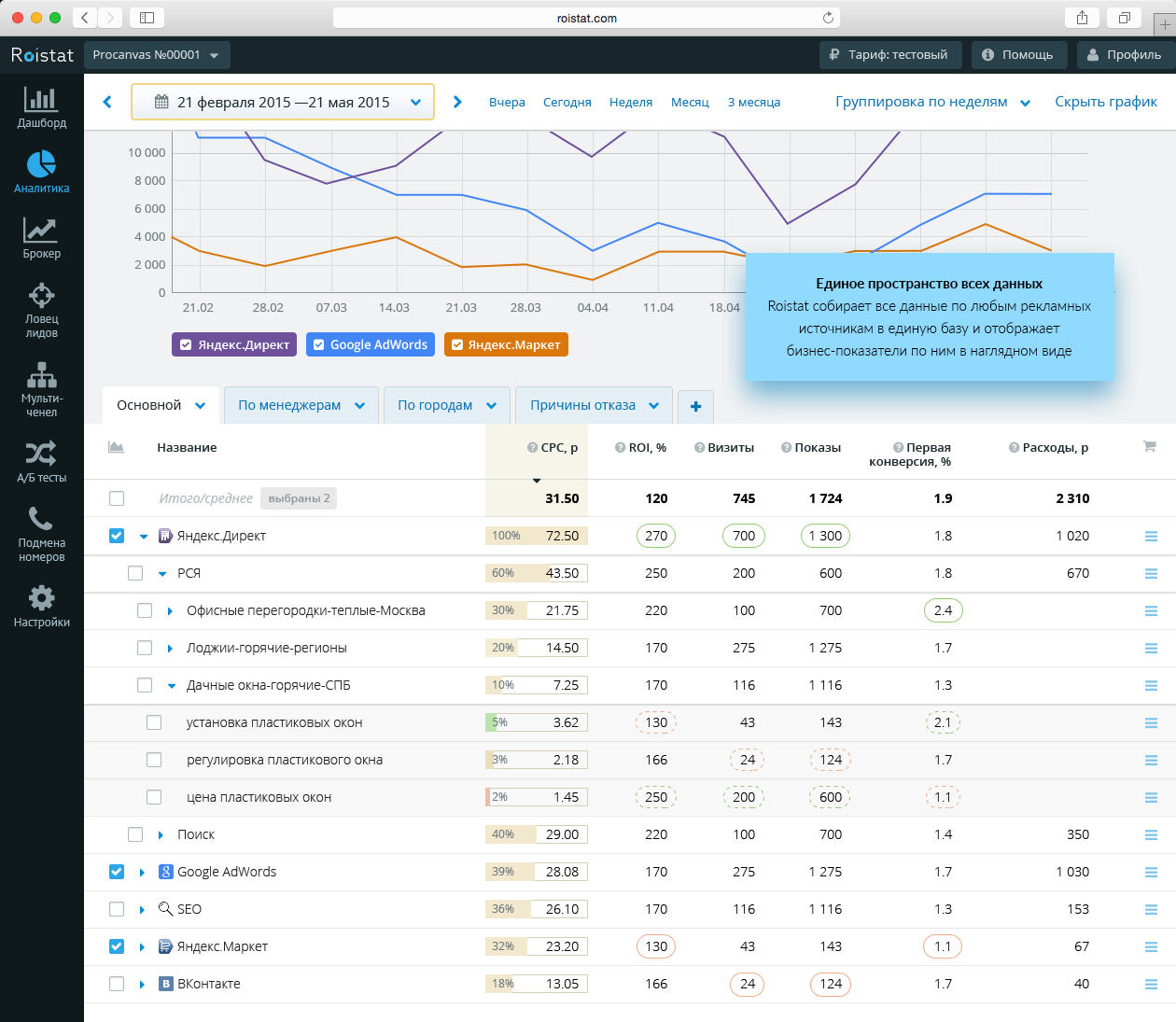
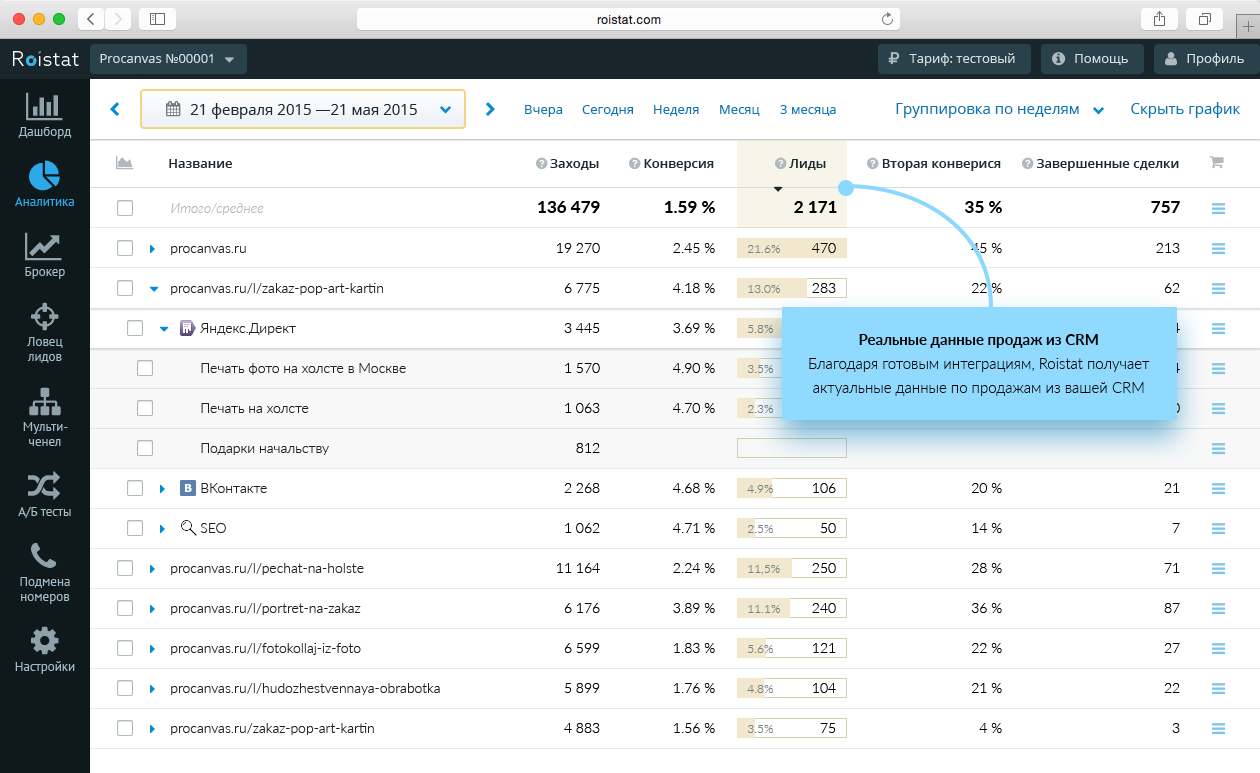
Интеграция поддерживает формы, которые встраиваются на сайт.
Для работы интеграции на странице с формой должен присутствовать счетчик Roistat.
Как установить?
<script type="text/javascript" async="async" defer="defer" charset="UTF-8" src="https://timepad.ru/js/tpwf/loader/min/loader.js" data-timepad-customized="123" data-twf2s-event--id="123456" data-timepad-widget-v2="event_register"> </script>
- Вместо ID_ВАШЕЙ_КАСТОМИЗАЦИИ вставьте скопированное значение из data-timepad-customized (без кавычек, например, 123).
- Вместо ID_ВАШЕГО_СОБЫТИЯ вставьте скопированное значение из data-twf2s-event–id (без кавычек, например, 123456)
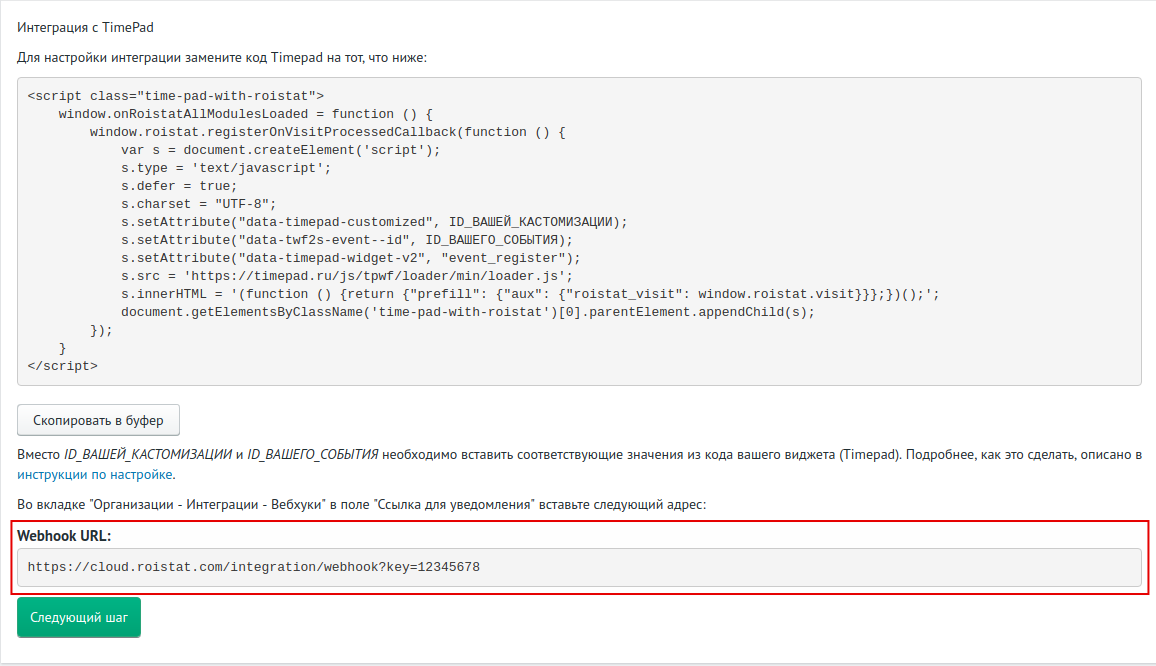
- В раскрывающемся списке Выберите поле выберите название дополнительного поля в CRM. Список полей загружается из подключенной к проекту Roistat CRM.
- Нажмите Сохранить.
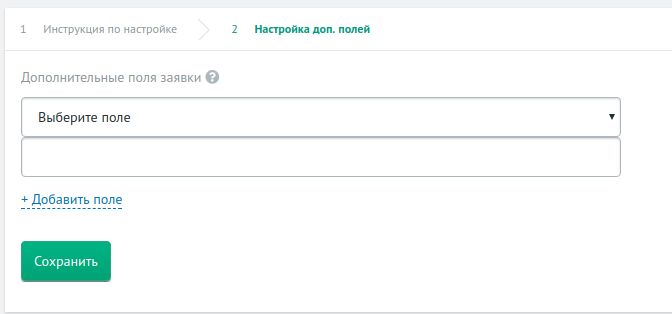
9. В личном кабинете Timepad перейдите на вкладку "Организация — Интеграции → Вебхуки".
10. В поле Ссылка для уведомления события Изменение статуса билета добавьте Webhook URL, скопированный в пункте 5 инструкции.
11. Нажмите Сохранить.